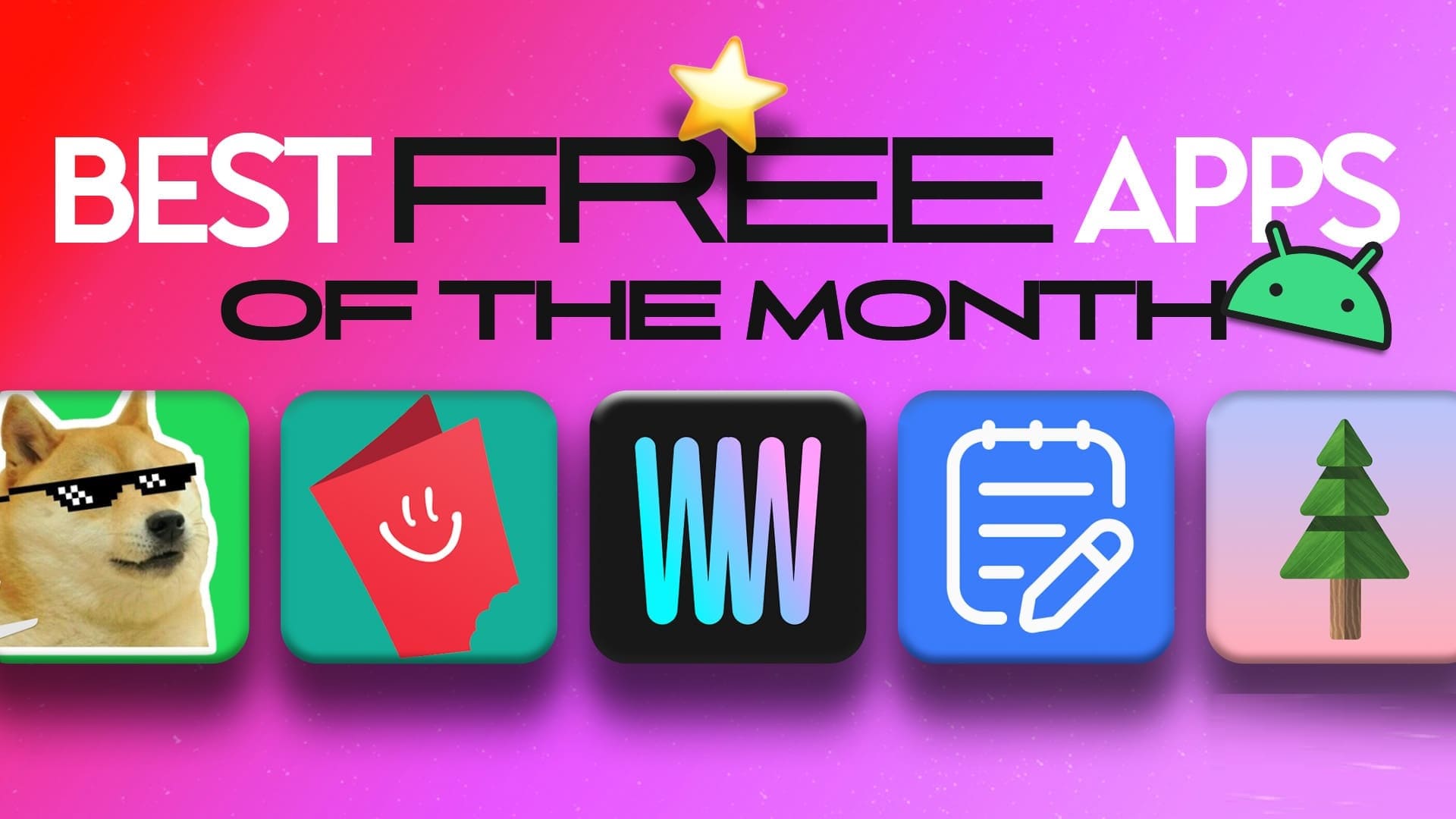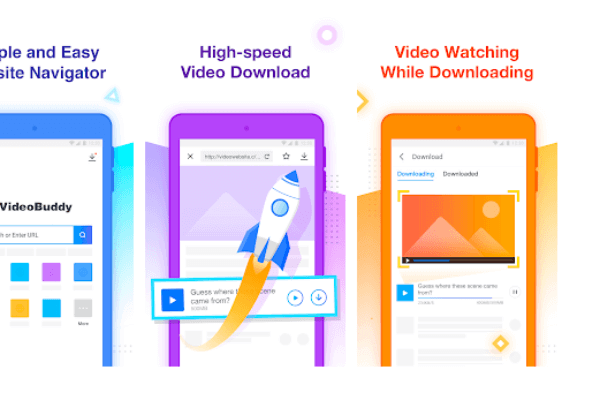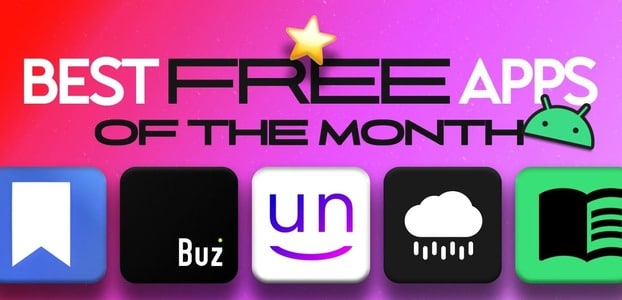O Telegram permite que os usuários compartilhem links para perfis, grupos, canais, páginas da web e muito mais, facilitando o compartilhamento de conteúdo para todos. Ocasionalmente, você pode descobrir que os links não estão abrindo ou respondendo no aplicativo Telegram. Isso pode ser um grande inconveniente, especialmente se você estiver Use o Telegram como um profissional Você depende dele para suas comunicações. Esse problema pode surgir de uma falha temporária no aplicativo, corrompendo os dados do cache. É necessário descartar cada possibilidade uma a uma. Este guia contém algumas soluções eficazes para corrigir links que não abrem no Telegram para Android e iPhone. Então, vamos dar uma olhada.

1. Force o fechamento do aplicativo Telegram e reabra-o
O Telegram pode travar e não abrir links se alguns processos em segundo plano estiverem com problemas. pode ajudar Forçar o fechamento do aplicativo A reabertura deve resolver quaisquer problemas temporários e executar o aplicativo novamente.
Para fechar o Telegram no Android, pressione e segure Ícone do aplicativo e clique no íconeeu da lista resultante. Clique em Opção de parada forçada No canto inferior direito.
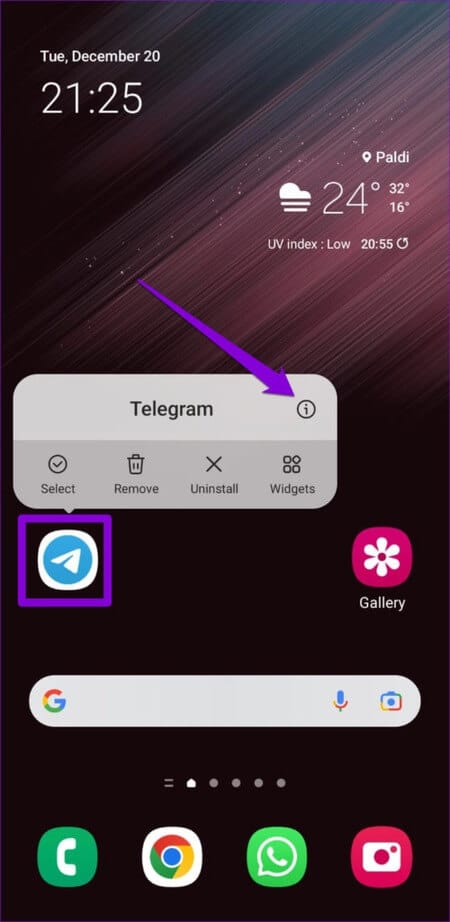
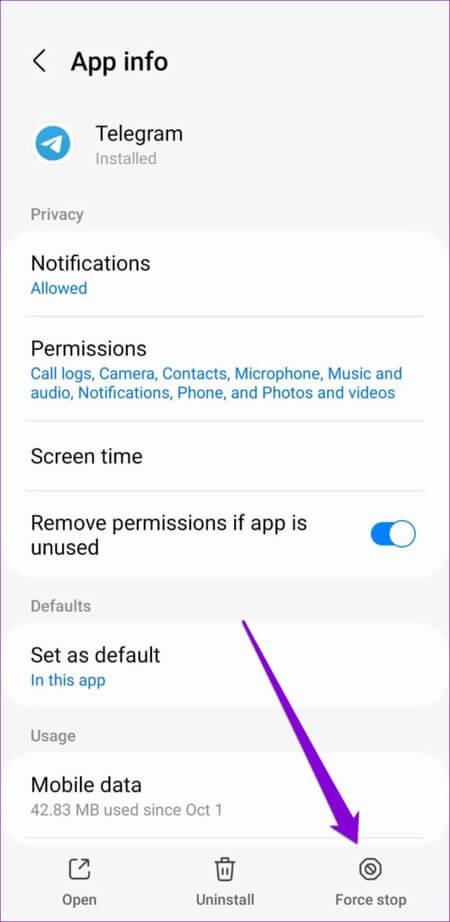
Os usuários do iPhone podem deslizar de baixo para cima na tela para acessar o alternador de aplicativos. Clique para selecionar cartão de telegrama Deslize para cima para fechar o aplicativo.
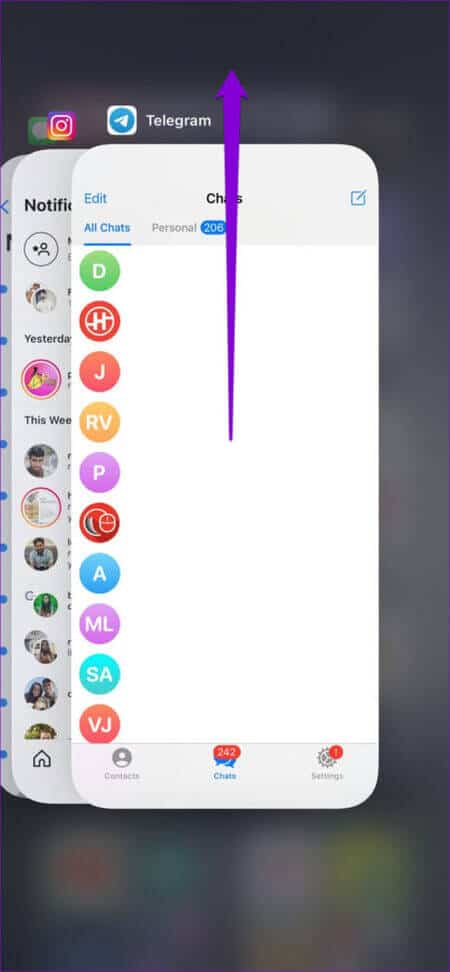
Reabra o aplicativo Telegram Para verificar se você pode abrir os links.
2. Permitir que as conexões usem dados móveis (IPHONE)
No iOS, você pode ativar ou desativar a permissão de dados móveis para cada aplicativo individualmente. Se você desativou anteriormente o acesso a dados móveis do Telegram, O aplicativo pode travar quando conectado Ou não abre nenhum link quando você não está conectado ao Wi-Fi.
Abrir Aplicativo de configurações Role para baixo para clicar em Telegrama Em seguida, ative a alternância ao lado de Dados móveis.
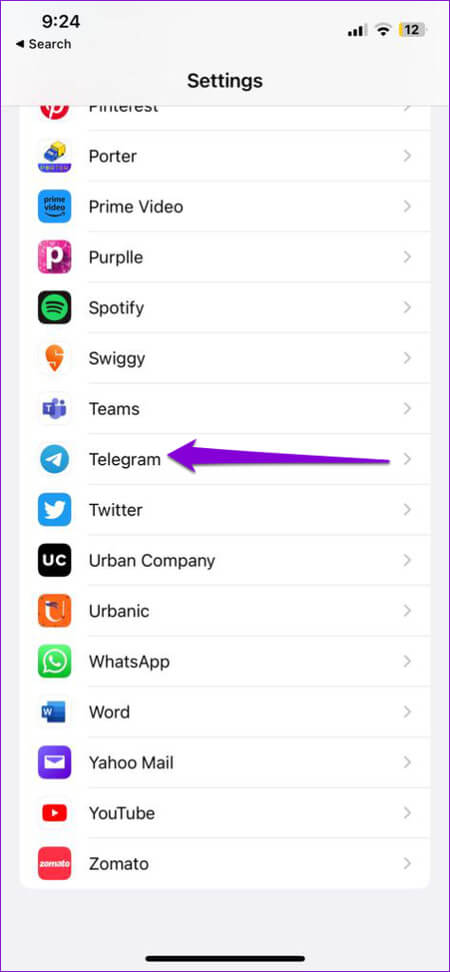
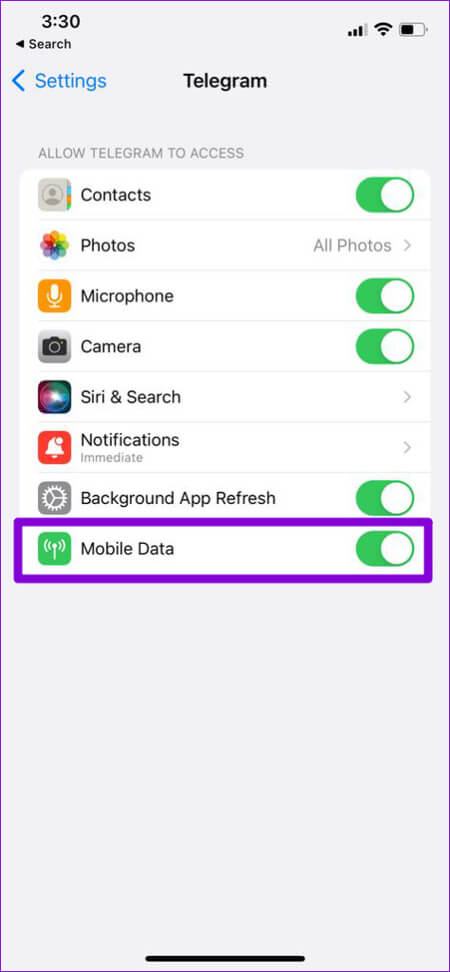
3. Verifique se o navegador TELEGRAM no aplicativo está ativado
O Telegram falha ao abrir links no aplicativo e, em vez disso, os encaminha para o navegador do seu telefone? Isso pode acontecer se você desativou inadvertidamente o navegador do aplicativo Telegram. Veja como habilitá-lo.
Passo 1: Abrir App Telegram no seu celular. Clique em Ícone de menu (três linhas horizontais) no canto superior esquerdo e selecione Configurações.
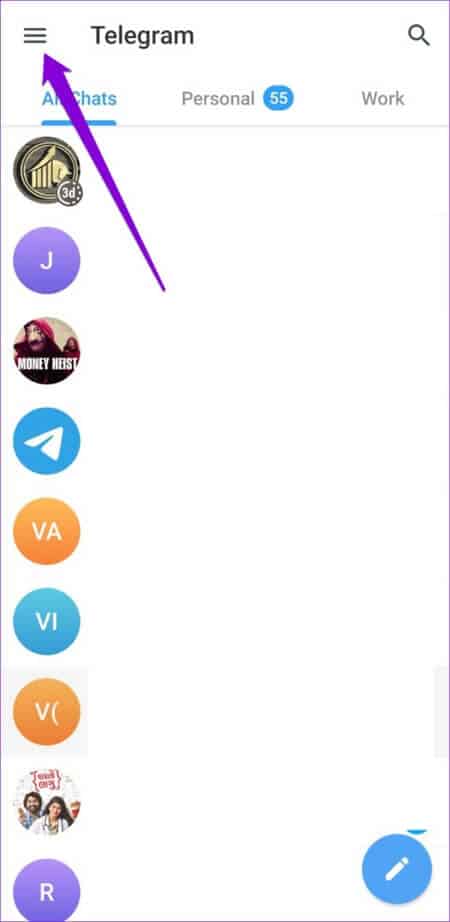
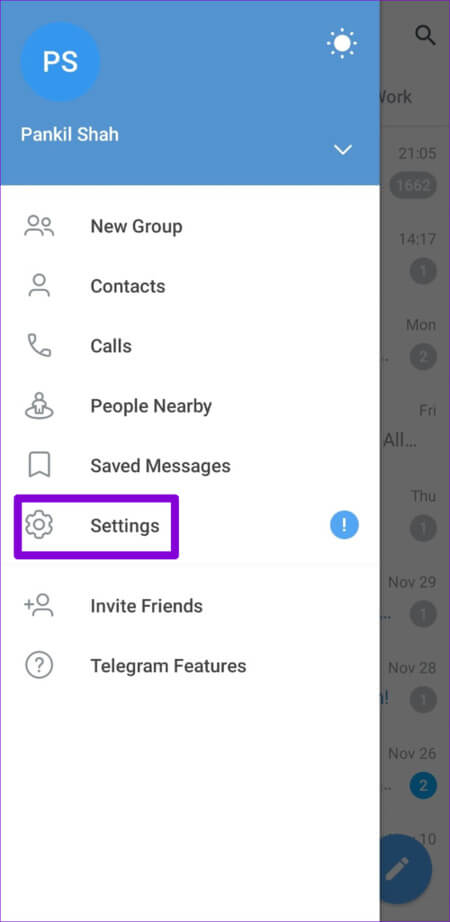
Se você estiver usando o Telegram no seu iPhone, toque na guia "Configurações" No canto inferior direito.
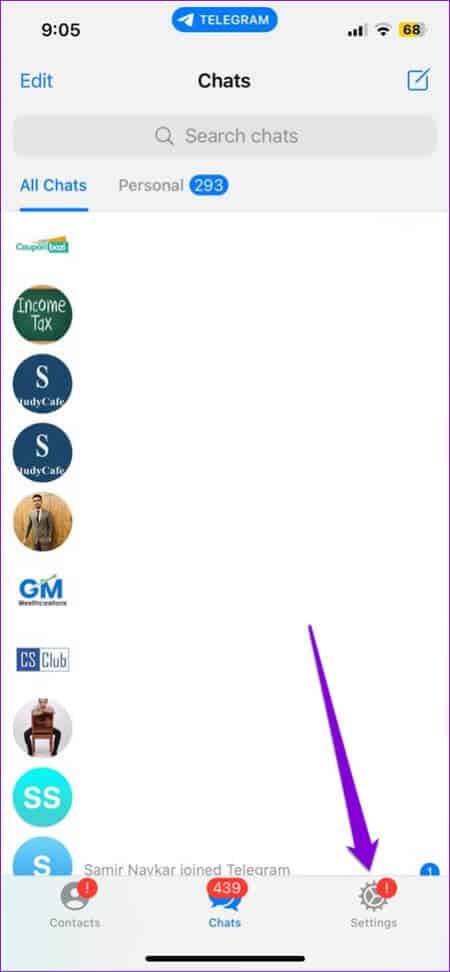
Passo 2: Clique em Configurações de bate-papo.
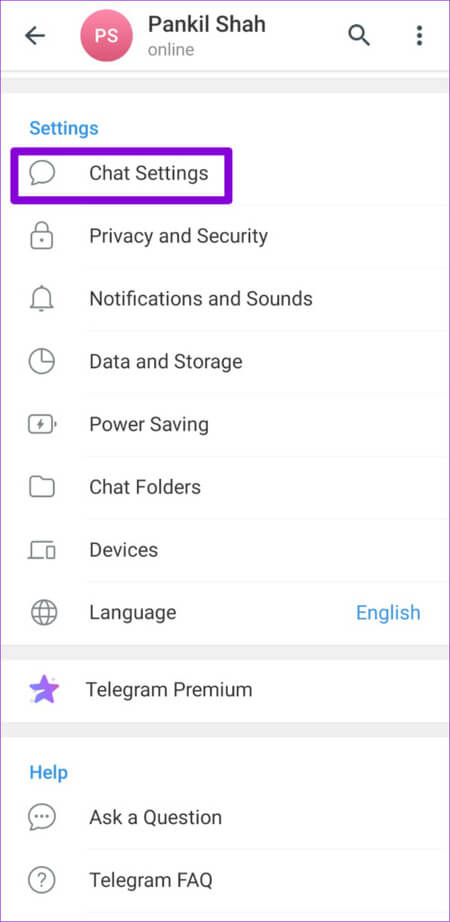
Etapa 3: Role para baixo para ativar a alternância ao lado de Navegador no aplicativo. Se já estiver ativado, tente Desligue isso Então reinicie isso.
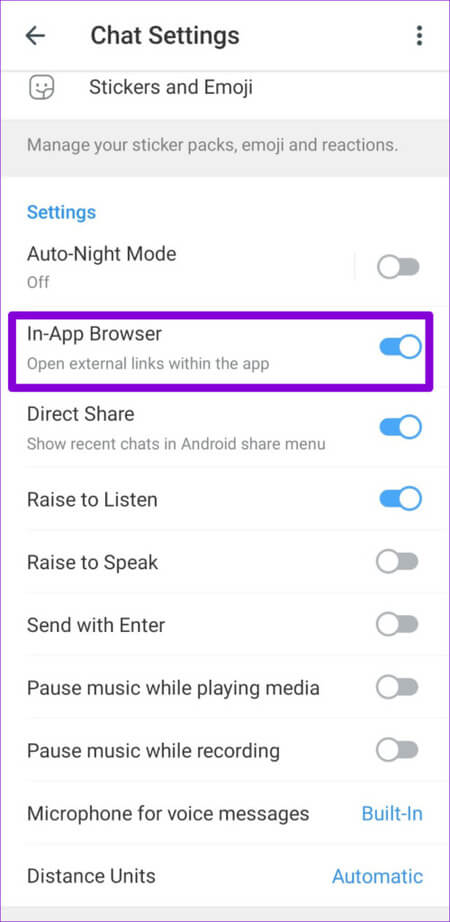
4. Abra o link em um navegador externo
Se o navegador do aplicativo do Telegram falhar ao carregar uma página da web específica, você pode tentar abri-la em seu navegador padrão. Isso permitirá que você determine se há um problema com o link ou se ele expirou. Clique em qualquerÍcone de menu de três pontos verticais No canto superior direito e selecione Abra no Chrome.
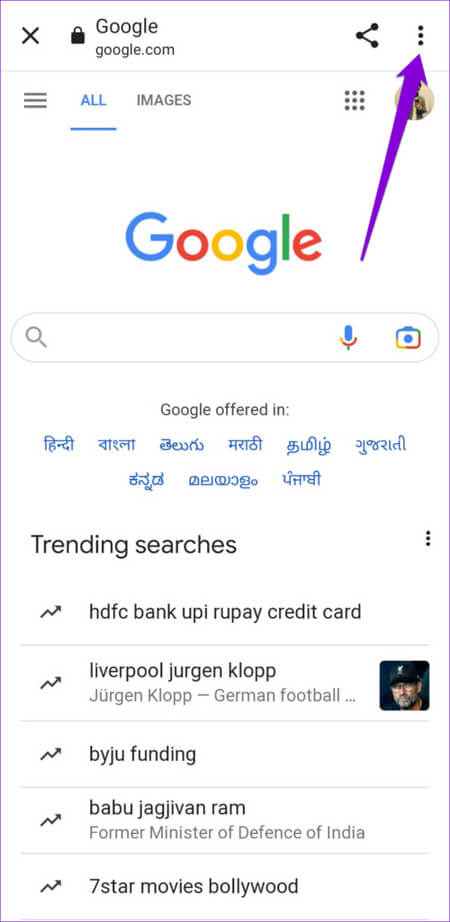
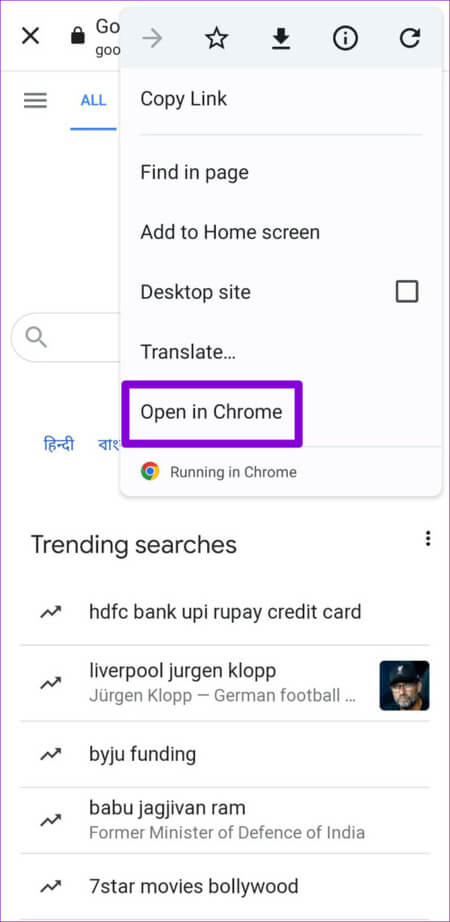
Para aqueles que usam um iPhone, toque no ícone Safári No canto inferior direito.
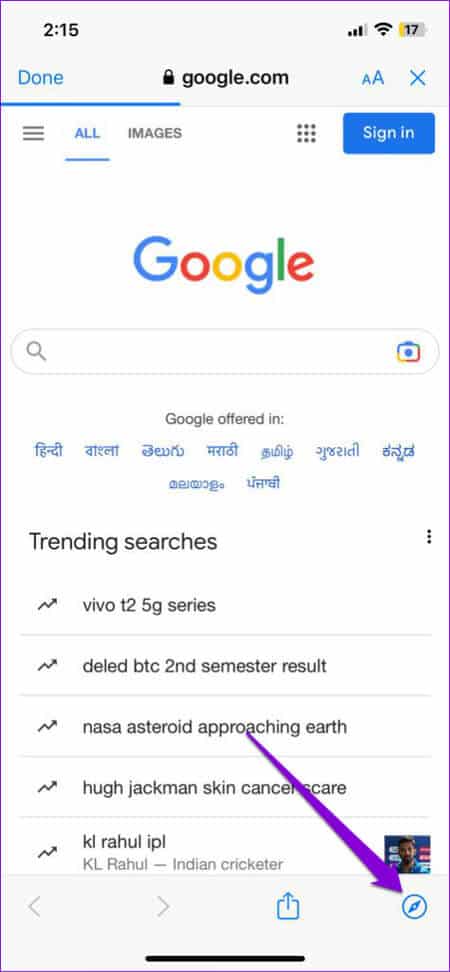
5. Verifique se o telefone está desligado
Outra razão pela qual os links do Telegram param de funcionar é devido a um problema com seus servidores. Sites como o Downdetector monitoram interrupções do servidor para muitos serviços populares, incluindo o Telegram. Você pode verificar o status do servidor Telegram no Downdetector para ver se outras pessoas estão enfrentando problemas semelhantes.
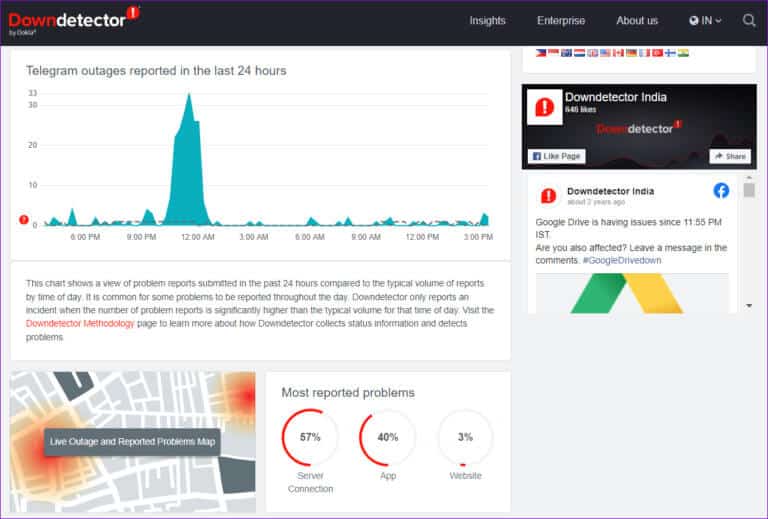
Se a interrupção for generalizada, aguarde o Telegram consertá-la. Depois disso, você pode abrir os links no aplicativo Telegram.
6. Desative temporariamente sua VPN
Embora o uso de um serviço VPN permita rotear seu tráfego por meio de um servidor privado e manter a privacidade, problemas com esse servidor às vezes podem causar problemas de conexão no Telegram. Tente desativar sua conexão VPN por um momento para ver se isso funciona.
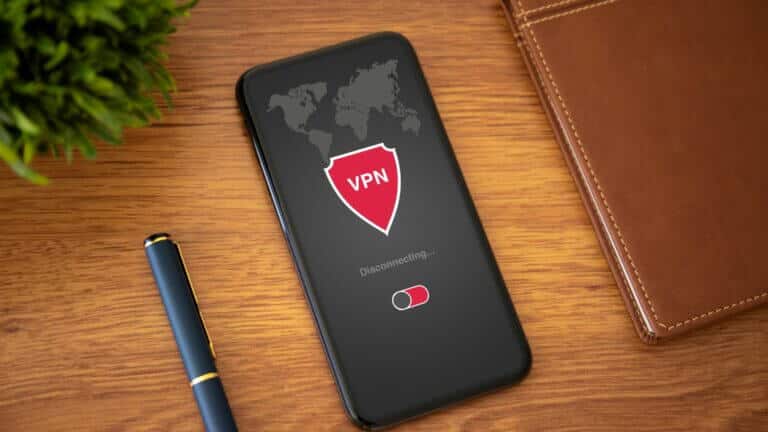
7. Limpe o cache da TV
Arquivos de cache do Telegram corrompidos ou desatualizados também podem causar esses problemas. Felizmente, o Telegram permite que você limpe dados de cache problemáticos no menu de configurações do aplicativo. Veja como acessá-lo em seu Android ou iPhone.
Passo 1: في App Telegram , Clique As três linhas horizontais No canto superior esquerdo e selecione Configurações.
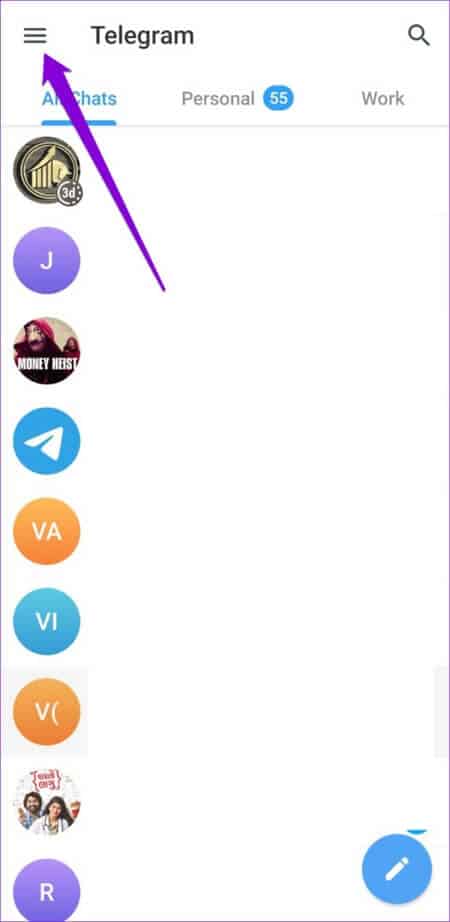
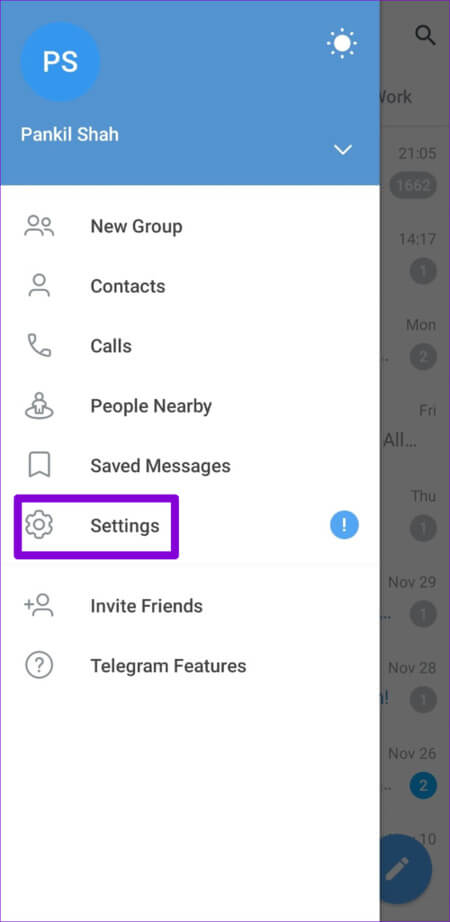
Se você estiver usando o Telegram no seu iPhone, toque na guia "Configurações" No canto inferior direito.
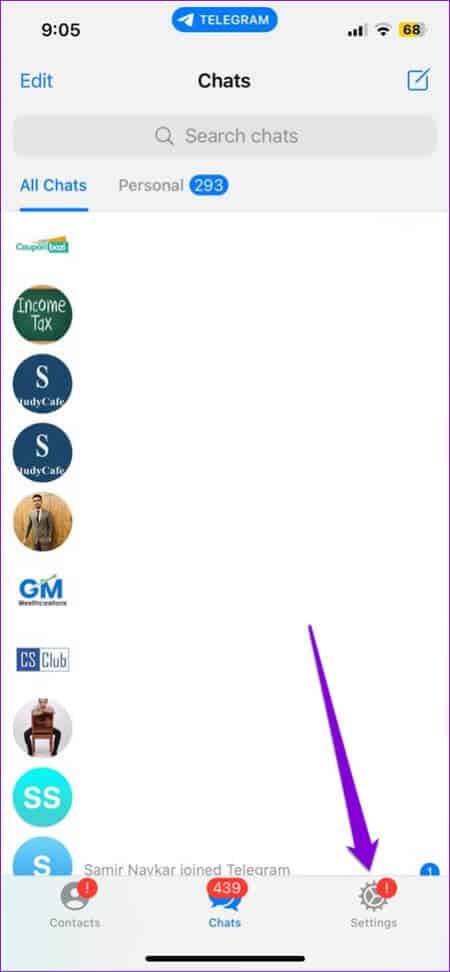
Passo 2: Clique em dados e armazenamento E definir Opção de uso de armazenamento da lista a seguir.
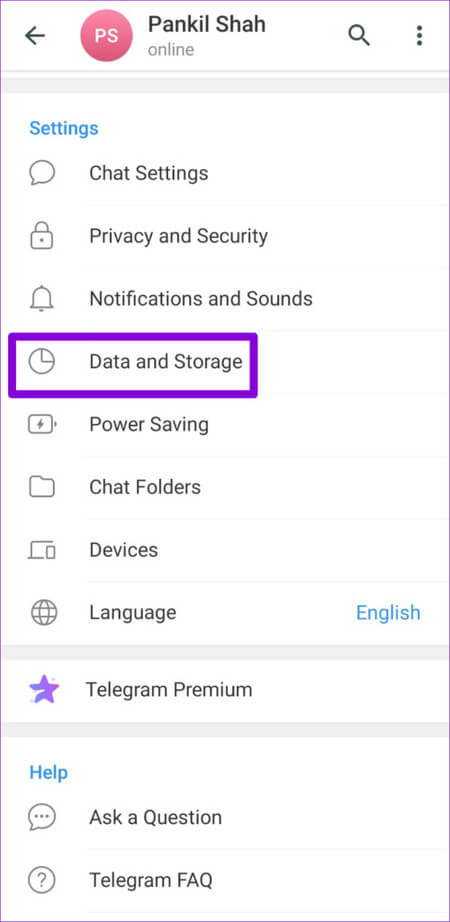
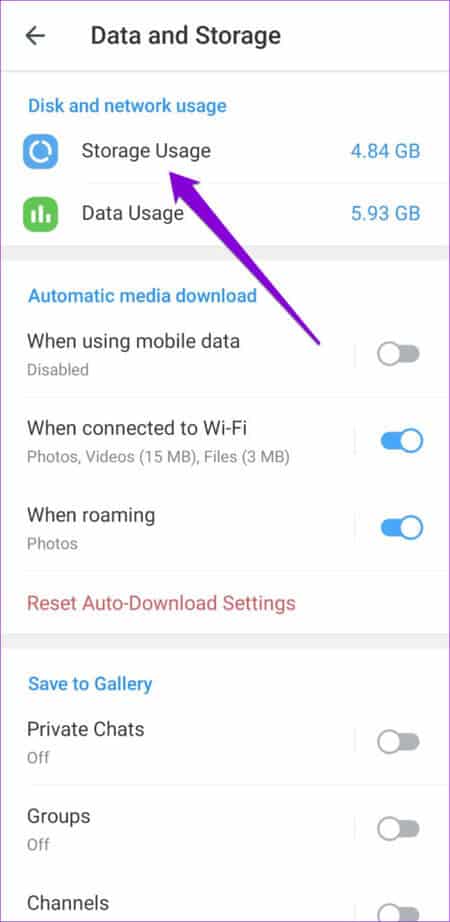
Etapa 3: Clique em Opção de limpar cache.
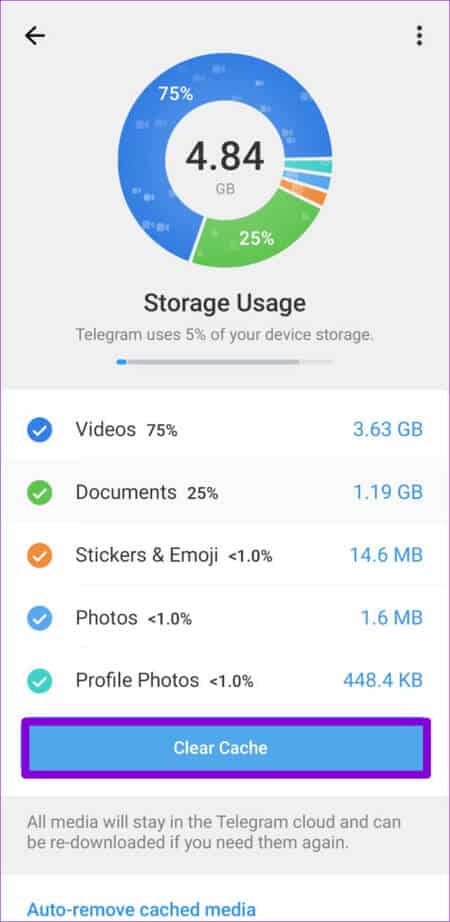
8. Atualize o aplicativo
O Telegram recebe regularmente atualizações com novos recursos, correções de bugs e melhorias de desempenho. O Telegram pode atormentá-lo com problemas estranhos se você negligenciar essas atualizações.
Abra a Play Store ou App Store no seu dispositivo para atualizar o aplicativo Telegram e veja se isso corrige o problema.
Clique para ver
Quando o Telegram é a plataforma preferida para mensagens instantâneas, problemas como esse com o aplicativo podem arruinar sua experiência. Se você não quer desistir do Telegram, use as dicas acima para corrigir o problema de links que não abrem no app Telegram.